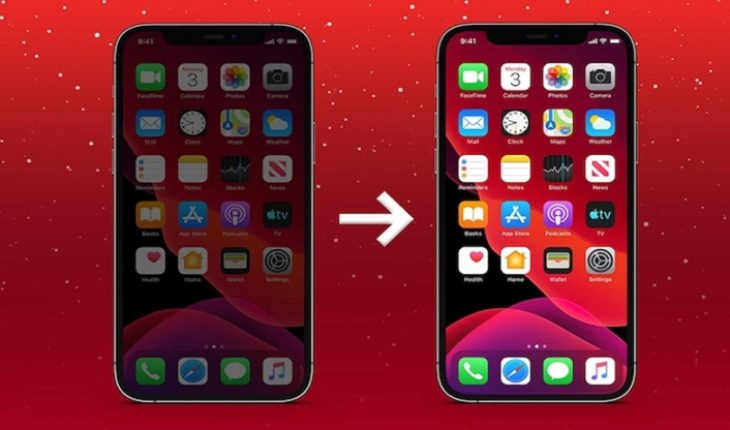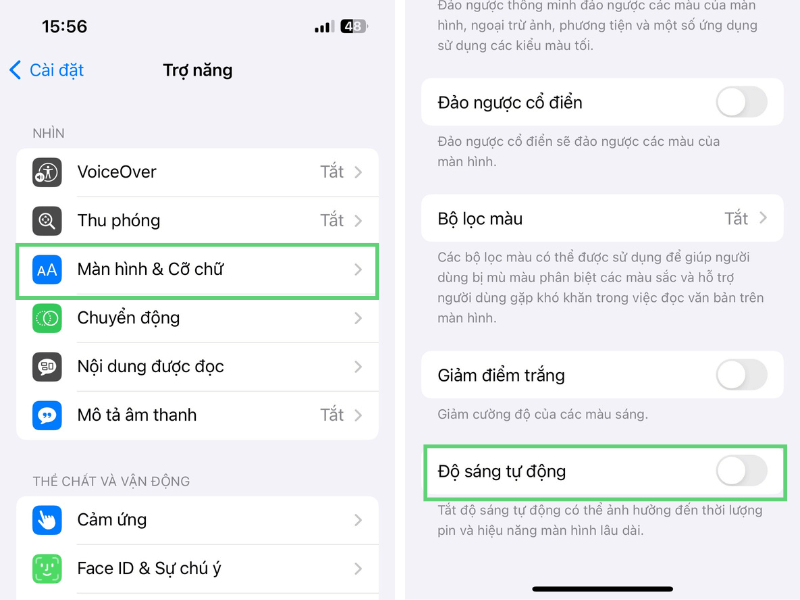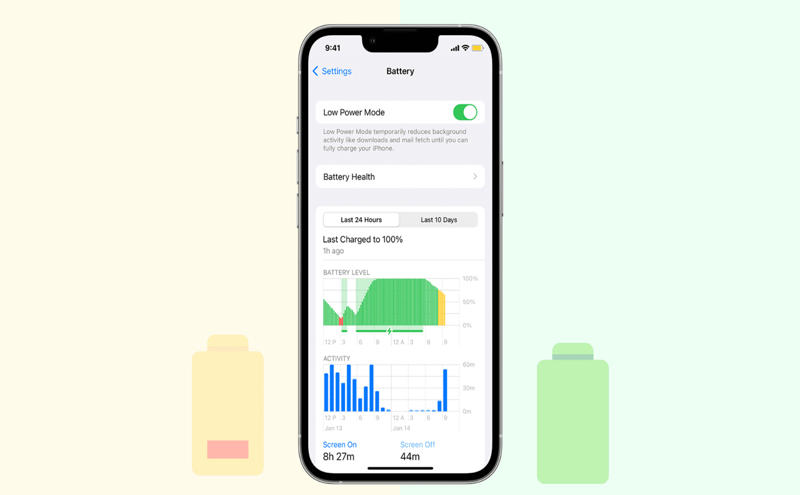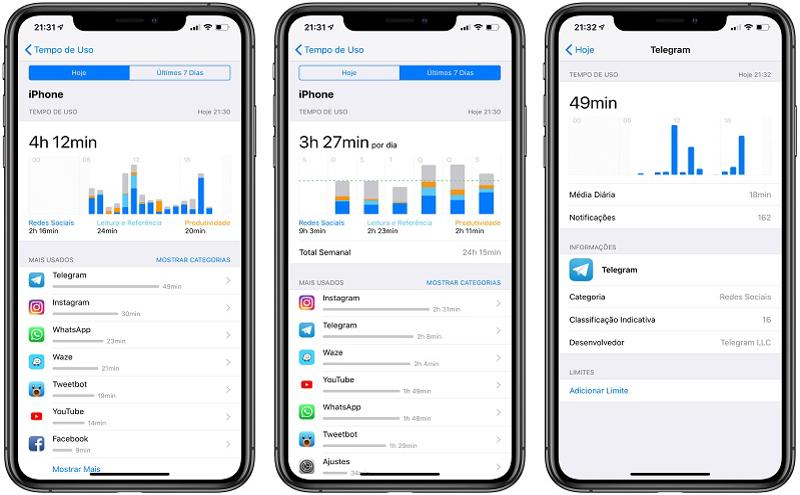Nhiều người dùng iPhone gặp tình trạng màn hình tự giảm độ sáng, đặc biệt khi sử dụng lâu hoặc chuyển đổi giữa các môi trường ánh sáng khác nhau. Dù đây có thể là tính năng tiết kiệm pin và bảo vệ mắt, nhưng nó có thể gây khó chịu khi bạn cần độ sáng tối đa, chẳng hạn như khi sử dụng ngoài trời hoặc chỉnh sửa hình ảnh. Dưới đây https://thaymanhinh.net.vn/ chia sẻ những nguyên nhân phổ biến và cách khắc phục.
Mục lục
1. Nguyên Nhân và Cách Khắc Phục
1.1. Bật Tính Năng Độ Sáng Tự Động
Nếu bạn bật tính năng “Độ sáng tự động”, màn hình sẽ tự điều chỉnh độ sáng theo ánh sáng xung quanh nhờ cảm biến.
Cách khắc phục: Tắt tính năng này:
- Mở Cài đặt > Trợ năng > Màn hình & Cỡ chữ > Tắt Độ sáng tự động.
1.2. Chức Năng Night Shift
Night Shift giúp làm ấm ánh sáng màn hình, giảm mỏi mắt nhưng có thể làm giảm độ sáng màn hình.
Cách khắc phục: Tắt Night Shift:
- Vào Cài đặt > Màn hình & Độ sáng > Tắt Night Shift.
1.3. Lỗi Cảm Biến Ánh Sáng
Cảm biến ánh sáng bị lỗi có thể khiến màn hình tự động giảm độ sáng.
Nguyên nhân:
- Rơi, rớt điện thoại.
- Miếng dán màn hình dày che khuất cảm biến.
- Ép kính không chất lượng.
Cách khắc phục: Đem điện thoại đến cửa hàng sửa chữa uy tín để kiểm tra.
1.4. Tính Năng Tự Động Khóa
Tính năng này tự động khóa màn hình sau một khoảng thời gian không sử dụng.
Cách khắc phục: Điều chỉnh thời gian tự động khóa:
- Vào Cài đặt > Màn hình & Độ sáng > Tự động khóa để thay đổi thời gian.
1.5. Chế Độ Nguồn Điện Thấp
Chế độ này giúp tiết kiệm pin nhưng cũng có thể làm giảm độ sáng màn hình.
Cách khắc phục: Tắt chế độ này:
- Vào Cài đặt > Pin > Tắt Chế độ nguồn điện thấp.
1.6. Chức Năng True Tone
Chức năng này điều chỉnh màu sắc màn hình theo ánh sáng xung quanh, có thể làm tối màn hình trong một số điều kiện.
Cách khắc phục: Tắt True Tone:
- Vào Cài đặt > Độ sáng & Màn hình > Tắt True Tone.
1.7. Chế Độ Dark Mode
Chế độ này thay đổi giao diện sang màu tối, có thể làm màn hình trông mờ hơn.
Cách khắc phục: Tắt Dark Mode:
- Vào Cài đặt > Màn hình & Độ sáng > Chọn chế độ Light.
1.8. Chức Năng Reduce White Point
Chức năng này kiểm soát độ sáng và màu sắc màn hình, có thể gây ra tình trạng giảm độ sáng.
Cách khắc phục: Tắt tính năng này:
- Vào Cài đặt > Trợ năng > Màn hình & Cỡ chữ > Tắt Giảm điểm trắng.
1.9. Nhiệt Độ Cao
Sử dụng điện thoại quá lâu có thể khiến máy nóng và giảm độ sáng.
Cách khắc phục: Ngừng sử dụng ngay lập tức để tránh hư hỏng.
1.10. Sự Cố Phần Cứng
Nếu màn hình giảm độ sáng mà không phải do các tính năng trên, có thể điện thoại gặp sự cố phần cứng.
Cách khắc phục:
- Khởi động lại iPhone: Nhấn nhanh nút tăng âm lượng, sau đó là nút giảm âm lượng, rồi nhấn giữ nút nguồn cho đến khi logo Apple hiện lên.
- Khôi phục cài đặt gốc: Vào Cài đặt > Cài đặt chung > Đặt lại > Đặt lại tất cả cài đặt.
Khám phá thêm: Bảng giá thay màn hình iPhone 11 Pro chính hãng
2. Một Số Thắc Mắc Thường Gặp
2.1. Tắt Tự Động Điều Chỉnh Độ Sáng Nhưng Vẫn Thấy Giảm Độ Sáng?
Điều này có thể do xung đột ứng dụng. Hãy thử khởi động lại điện thoại.
2.2. Tại Sao Chơi Game Nặng Thường Xuất Hiện Tình Trạng Giảm Độ Sáng?
Chơi game nặng có thể làm máy nóng, dẫn đến chế độ tiết kiệm pin tự động kích hoạt. Thoát game và để máy nghỉ ngơi để khắc phục.
Nếu vấn đề vẫn tiếp diễn mà không phải do các tính năng, hãy đưa điện thoại đến trung tâm sửa chữa uy tín Bệnh Viện Điện Thoại, Laptop 24h để được kiểm tra và sửa chữa kịp thời.